Zapraszamy
Witamy w firmie Dell
- Szybkie i łatwe składanie zamówień
- Wyświetlanie zamówień i śledzenie stanu wysyłki
- Tworzenie i dostęp do listy produktów
- Na firmowej stronie administracji możesz zarządzać witrynami, produktami i danymi kontaktowymi firmy Dell EMC.
Numer artykułu: 000129137
Що таке Wake-on-LAN: Посібник з усунення несправностей і найкращі практики
Podsumowanie: Дізнайтеся, що таке Wake-on-LAN, і ефективно усувайте неполадки. Дізнайтеся, як увімкнути WOL у BIOS і оптимізувати параметри мережевого адаптера для безперебійного віддаленого доступу. ...
Treść artykułu
Objawy
Операційні системи, яких це стосується:
- Вікна
Що таке Wake-on-LAN (WOL)
WOL — це мережевий стандарт Ethernet, який дозволяє вмикати або пробуджувати мережеве повідомлення належним чином налаштованим мережевим комп'ютером. WOL — це стандартний протокол для віддаленого виведення комп'ютерів із режиму низького енергоспоживання. Визначення режиму низького енергоспоживання означає, що комп'ютер вимкнений і має доступ до джерела живлення. Це корисно, якщо ви плануєте отримати віддалений доступ до комп'ютера з будь-якої причини: Він дозволяє зберегти доступ до файлів і програм, зберігаючи при цьому комп'ютер в стані низького енергоспоживання.
Przyczyna
Не застосовується
Rozwiązanie
Усунення несправностей WOL
Основний порт Ethernet зазвичай знаходиться збоку або на задній панелі комп'ютера, і він відображається як Ethernet 1, коли ви запускаєте IPCONFIG. Це порт, який підтримує WOL.
Переконавшись, що мережевий кабель підключено до мережного адаптера на комп'ютері, якщо WOL усе ще не працює належним чином, усуньте неполадки, виконавши такі дії:
- Переконайтеся, що живлення змінного струму підключено до мережі. WOL не працює, коли комп'ютер працює від акумулятора. Це за задумом.
- Переконайтеся, що індикатор з'єднання продовжує світитися, коли комп'ютер вимкнено. Якщо індикатор з'єднання відсутній, то мережевий адаптер не може отримати контрольний пакет для пробудження комп'ютера.
- Переконайтеся, що WOL увімкнено в BIOS у налаштуваннях керування живленням.
- Переконайтеся, що в BIOS вимкнено режим глибокого сну (застосовується не до всіх комп'ютерів). Цей параметр енергозбереження вимикає мережний адаптер.
- Може знадобитися завантаження на робочий стіл Windows після зміни налаштувань BIOS, щоб вони були правильно застосовані. Існує деяка взаємодія між настройками BIOS і настройками драйвера мережевого адаптера в Windows 8.
- Перевірте властивості драйвера мережевого адаптера в Windows і переконайтеся, що там увімкнено WOL. Ці настройки можуть перевизначати BIOS у Windows 8 або Windows 10.
- Переконайтеся, що комп'ютер, який надсилає магічний пакет, може пінгувати клієнтський комп'ютер.
- Переконайтеся, що MAC-адреса, яка використовується в магічному пакеті, збігається з MAC-адресою для Ethernet 1 на клієнтському комп'ютері.
- Якщо в магічному пакеті вказано IP-адресу, мережевий комутатор може не передати її належним чином усій мережі. Можливо, буде потрібно змінити адресу, щоб транслювати пакет на всю мережу. Наприклад, якщо клієнтська адреса 192.168.1.12, широкомовна адреса, яка використовується в пакеті, буде 192.168.1.255.
- Переконайтеся, що параметри керування живленням правильно налаштовано у властивостях драйвера Ethernet, як показано в прикладах нижче:
- Увімкніть такі параметри драйвера керування живленням, як показано для гігабітного мережевого контролера Intel 82579LM: Дозвольте комп'ютеру вимкнути цей пристрій для економії енергії, дозвольте цьому пристрою вивести комп'ютер із режиму сну та дозвольте лише магічний пакет для пробудження комп'ютера (Малюнок 1):
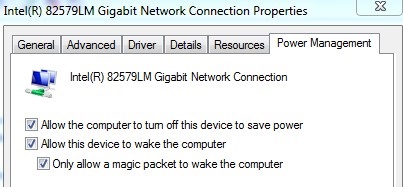
Малюнок 1: (Лише англійською мовою) Налаштування керування живленням гігабітного мережевого контролера Intel 82579LM
- Наведені нижче параметри керування живленням для Intel 82578DM слід налаштувати з увімкненими параметрами Wake on Magic Packet і Wake on Pattern Match , але опція енергозбереження Зменшити швидкість з'єднання під час простою системи вимкнена (рисунок 2):
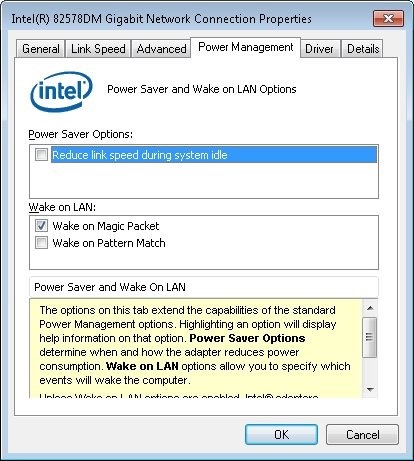
Малюнок 2: (Лише англійською мовою) Налаштування керування гігабітною мережею Intel 82578DM
- Якщо на комп'ютері встановлено мережевий адаптер Realtek PCIe GBE, то налаштуйте властивості драйвера Advanced для наступних параметрів:
- Увімкнено функцію Shutdown Wake-on-LAN
- Увімкнено режим пробудження за допомогою магічного пакета
- Увімкнено збіг із режиму пробудження за шаблоном
- WOL & Shutdown Link Speed встановлено на 10 Мбіт/с (Малюнок 3):
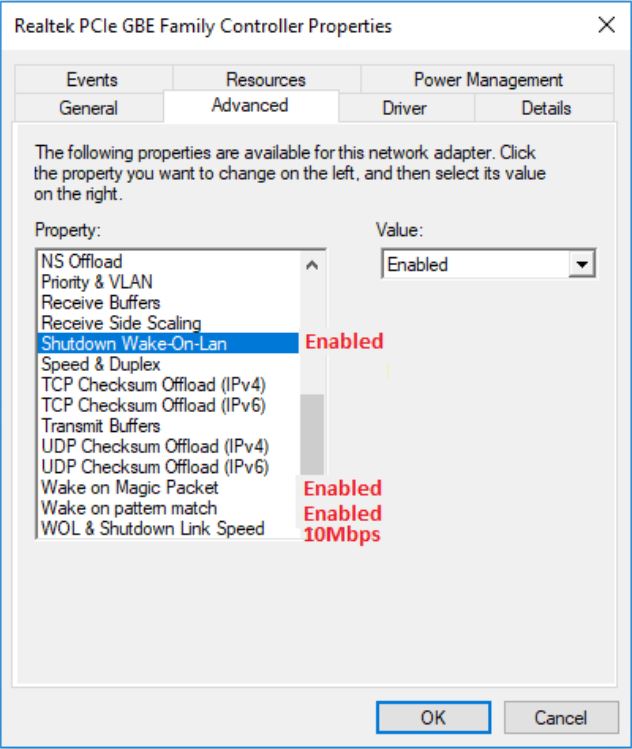
Малюнок 3: (Лише англійською мовою) Мережевий адаптер Realtek PCIe GBE Розширені властивості драйвера
Właściwości artykułu
Data ostatniej publikacji
06 lut 2024
Wersja
8
Typ artykułu
Solution